Cómo actualizar un documento más antiguo palabra en palabra 2013
Microsoft Word ha estado alrededor por un largo, largo tiempo con su más reciente actualización en 2013. En 2007, Word cambia el formato de archivo utilizado por sus documentos, moviéndose desde el más antiguo formato de archivo DOC con el presente formato DOCX. Debido a que una gran cantidad de personas todavía utilizan versiones anteriores de Word, por no mencionar la gran cantidad de archivos DOC mayores por ahí, se hace necesario para convertir los documentos más antiguos.
Conteúdo
- Haga clic en la pestaña archivo y seleccione exportar.
- Haga clic en la opción cambiar tipo de archivo.
- Elija documento de la lista de tipos de archivo de documentos.
- Haga clic en el botón guardar como.
- Haga clic en el botón guardar en el cuadro de diálogo guardar como para actualizar el documento. luego haga clic en aceptar.
Trabajar con un Word (DOC) documento más antiguo es Cinchy: Simplemente abra el documento. Usted ve el texto [Modo de compatibilidad] aparecer después del nombre de archivo en la parte superior de la ventana. Este texto es un gran indicio de que está utilizando un documento más antiguo Palabra. Otra pista es que una gran cantidad de características de Word, como la posibilidad de previsualizar los cambios de formato y de documentos temas, no funcionan cuando se está editando un documento más antiguo.
Para actualizar un documento más antiguo, utilice el comando Exportar. Después de abrir un documento más antiguo de Word, siga estos pasos para convertirlo:
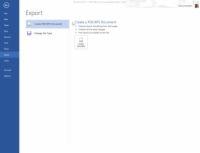  Agrandar Agrandar1 Haga clic en la pestaña Archivo y seleccione Exportar.Esto preparará para actualizar el documento. | 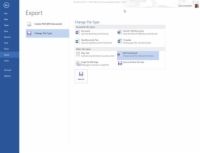  Agrandar Agrandar2 Haga clic en la opción Cambiar tipo de archivo.Sus opciones serán mágicamente revelados. | 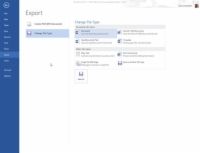  Agrandar Agrandar3 Elija Documento de la lista de tipos de archivo de documentos.Es el primer elemento de la lista. |
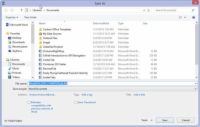  Agrandar Agrandar4 Haga clic en el botón Guardar como.Este botón se encuentra en la parte inferior de la pantalla. (Es posible que tenga que desplazarse hacia abajo para verlo.) | 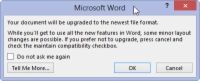  Agrandar Agrandar5 Haga clic en el botón Guardar en el cuadro de diálogo Guardar como para actualizar el documento. Luego haga clic en Aceptar.O usted puede trabajar los controles en el cuadro de diálogo para cambiar el nombre del documento o guardarlo en un lugar diferente. El archivo se actualiza. |





